Ви не втомилися від цього дратівливого сповіщення про те, що Windows 10 пропускає важливі оновлення? Або, можливо, важливі виправлення безпеки та якості?
Природно, коли користувачі помічають сповіщення, вони швидко натискають кнопку Оновити. Часто оновлення, що очікують, не встановлюються. І інше Помилка оновлення Windows 10 з'являється на екрані.
Виправте, що на пристрої Windows 10 відсутні важливі оновлення
⇒ Примітка: Якщо це сповіщення стосується комп’ютера з Windows 10 Pro або Enterprise, яким керує організація, зверніться до свого ІТ-адміністратора за додатковою допомогою. Швидше за все, це проблема групової політики.
Перезапустіть службу Windows Update
Якщо служба оновлення не працює або щось блокує її, перезапустіть її.
- Введіть "послуги‘ в рядку пошуку Windows і запустіть послуги додаток.
- Потім прокрутіть униз до Windows Update.
- Клацніть правою кнопкою миші на службі та виберіть Перезапустіть.
- Потім двічі клацніть на Windows Update і залишайтеся на Генеральний табл.
- Встановіть Послуга запуску до Автоматичний.

- Перезавантажте комп’ютер і перевірте, чи на вашому комп’ютері все ще відсутні важливі оновлення.
Примітка: Вимкнення Windows Update є одним із способів позбутися цього сповіщення. Це якщо ви дійсно не хочете оновлювати свою машину. Але якщо ви хочете встановити оновлення, переконайтеся, що служба запущена.
Скидання Windows Update
Якщо перезапуск служби не допоміг, спробуйте скинути її.
- Поверніться до програми «Служби».
- Знайдіть і зупиніть Фонова інтелектуальна служба передачі і Windows Update. Клацніть правою кнопкою миші на кожному сервері та виберіть Стій.
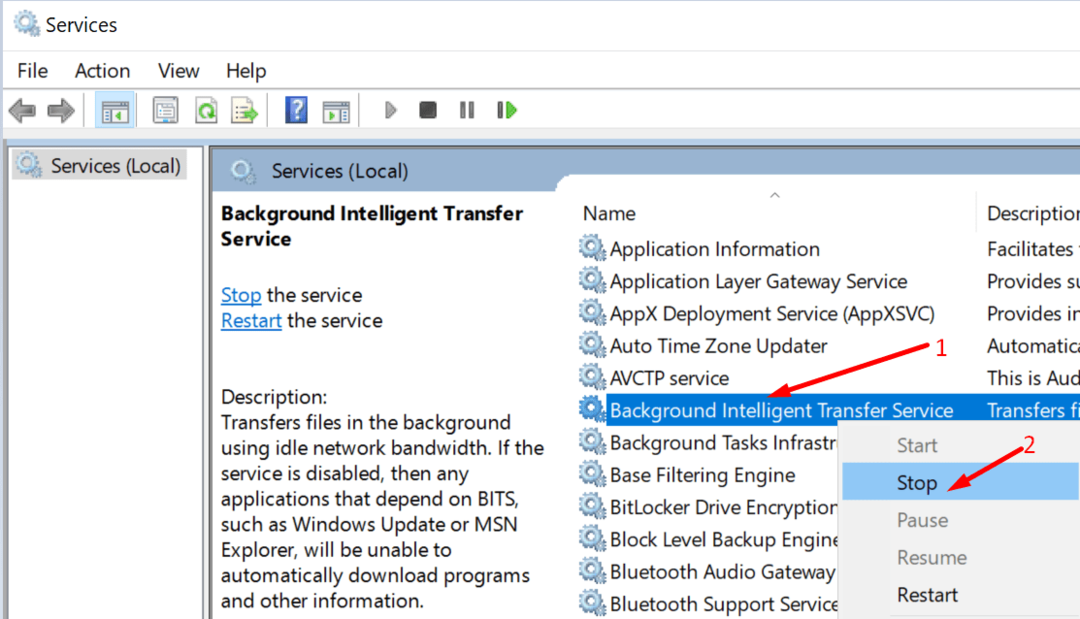
- Далі перейдіть до C:\Windows\SoftwareDistribution.
- Видаліть усі файли та папки з цієї папки. Це лише тимчасові файли.
- Запустіть Powershell з правами адміністратора.
- Виконайте наступні команди одну за одною:
- чиста зупинка wuauserv
- чиста зупинка cryptSvc
- чисті стоп-біти
- мережевий сервер зупинки
- ren C:\Windows\SoftwareDistribution SoftwareDistribution.old
- чистий старт wuauserv
- чистий старт cryptSvc
- чисті стартові біти
- мережевий стартовий msiserver
- Перезавантажте комп’ютер. Перевірте, чи не зникло сповіщення про оновлення.
Перевірте налаштування оновлення
Ви можете налаштувати параметри Windows Update, щоб тимчасово заблокувати оновлення, які очікують або уникайте встановлення серйозних оновлень.
Наприклад, ви можете призупинити оновлення на сім днів або налаштувати лімітне з’єднання.
Якщо ви ввімкнули будь-який з цих параметрів (або інші), перейдіть до Налаштування → Оновлення та безпека → Windows Update → Розширені опції. Установіть для параметрів оновлення значення за замовчуванням.
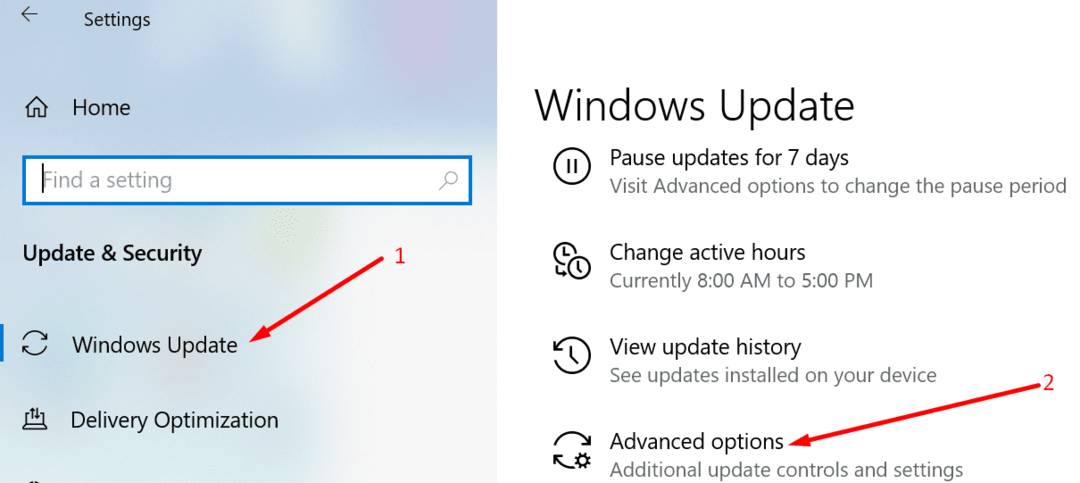
Це розблокує процес оновлення на вашому комп’ютері. Звичайно, якщо ви дійсно хочете заборонити Windows 10 інсталювати останні оновлення, збережіть налаштування як такі. І просто ігноруйте сповіщення про оновлення. Поверніться до налаштувань за замовчуванням, лише якщо ви хочете оновити свій апарат.
Завантажте оновлення вручну
Якщо вам відомий номер КБ проблемного оновлення, ви можете завантажити його вручну Каталог оновлень Microsoft.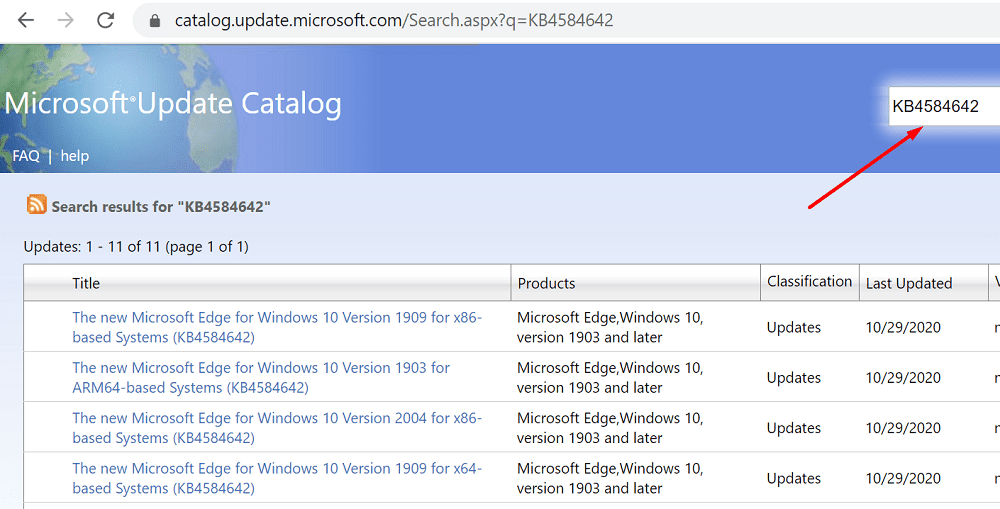
Просто введіть код оновлення, натисніть Enter і виберіть оновлення, яке вас цікавить. Потім натисніть кнопку Завантажити.
Запустіть засіб усунення неполадок оновлення
Windows 10 постачається зі спеціальним засобом усунення неполадок оновлення. Простіше кажучи, Microsoft це знає проблеми та помилки оновлення зустрічаються досить часто. Тому потрібен спеціальний засіб усунення несправностей.
Якщо в системі є щось глибше, що блокує встановлення оновлення, засіб усунення несправностей оновлення має виправити це.
- Йти до Налаштування → Оновлення та безпека.
- Потім натисніть на Усунути неполадки (ліва панель).
- Прокрутіть вниз і знайдіть Оновити засіб вирішення проблем.
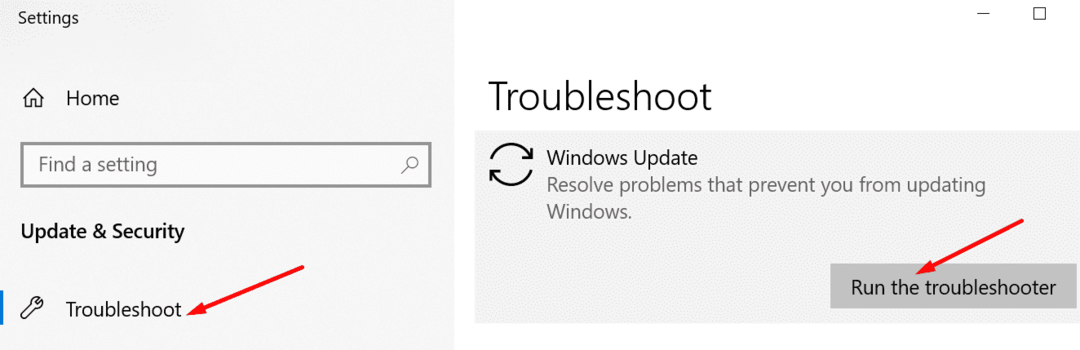
- Виберіть його та натисніть Запустіть засіб усунення несправностей кнопку.
- Перезавантажте комп’ютер.
Ми сподіваємося, що одне з цих п’яти рішень спрацювало для вас.